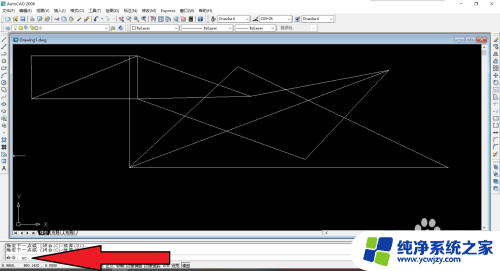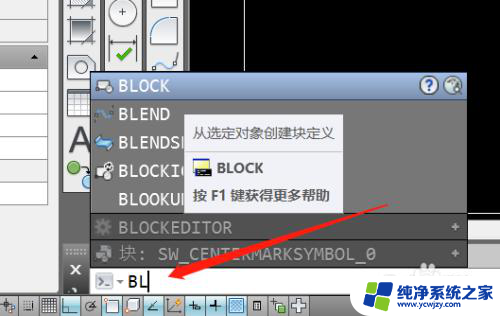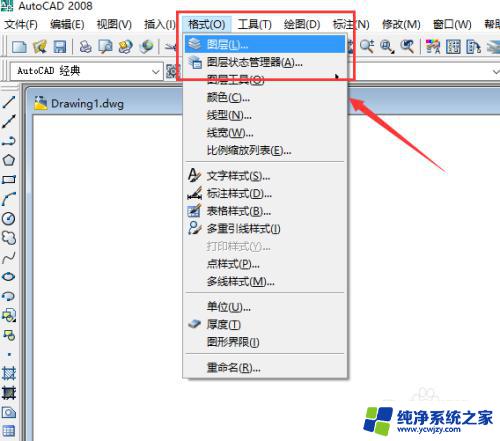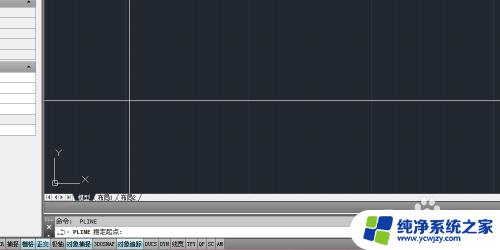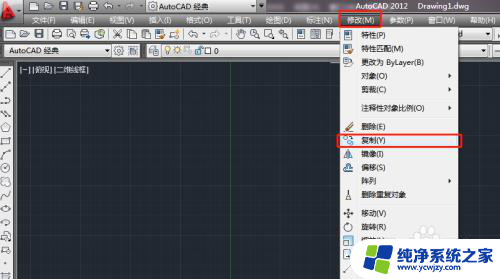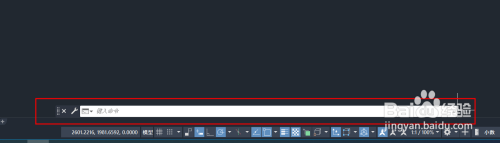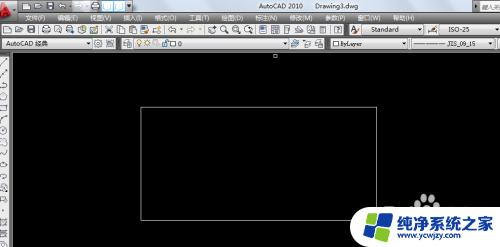cad怎么修改命令快捷键 CAD中如何自定义命令快捷键
CAD软件是一款广泛应用于工程设计和制图领域的专业软件,它的强大功能和灵活性为我们的工作提供了很大的便利,在使用CAD软件过程中,我们常常会遇到命令快捷键与个人习惯不符,这给我们的操作带来了一定的困扰。如何修改CAD的命令快捷键呢?幸运的是CAD软件提供了自定义命令快捷键的功能,我们可以根据自己的需求和习惯进行个性化设置,从而提高我们的工作效率。下面将介绍如何在CAD中自定义命令快捷键,让我们的操作更加高效方便。
方法如下:
1、选择CAD菜单栏中的 “工具” 按钮,选择 “自定义” ,再选择子菜单中的 “编辑程序参数” 。(如果没有菜单栏,可以参考我前面发布的经验 如何打开CAD的菜单栏 )

2.在打开的 acad.pgp记事本 中,将右侧的滑块 向下 拉动,寻找CAD的快捷键区域。

3.
找到英文-- Sample aliases for AutoCAD commands --
(中文意思:AutoCAD命令的样本别名),在这 所有的快捷命令 都罗列出来了。
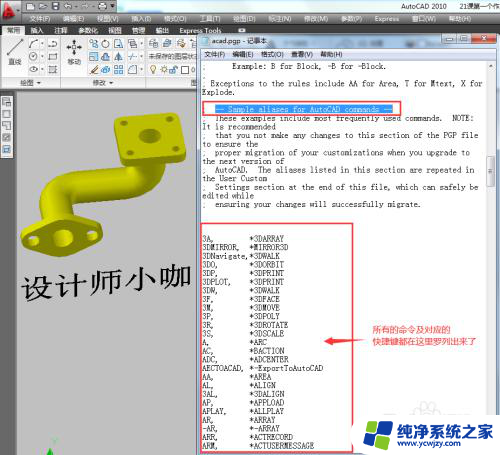
4.根据自己的需要进行命令快捷键的修改。
(举个例子,比如把 圆 的快捷键 “C” 改为 “数字1”)
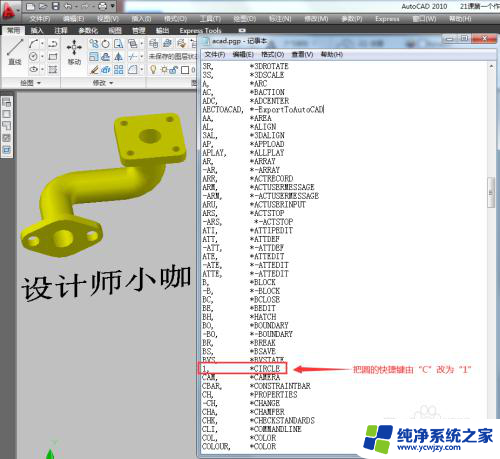
5.修改完成后点击 acad.pgp记事本 的 “关闭” 按钮,然后在弹出的对话框中,选择“保存”按钮。
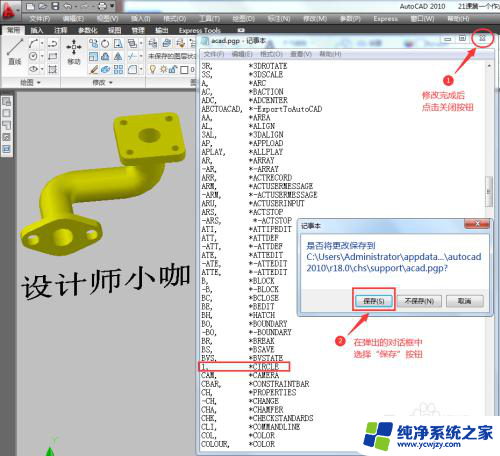
6.最后一步,也是最关键的一步:
敲黑板:在CAD的命令栏中,输入 reinit 命令, 然后在弹出的对话框中,勾选 “PGP文件” 选项,点击 确定 。
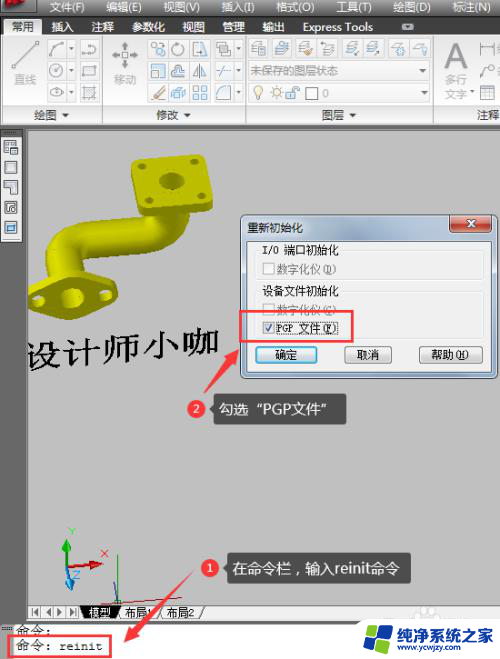
7.这样快捷命令修改就完成了。
我们来验证一下。输入“1”,命令显示为“圆”,修改成功。

以上就是如何修改CAD命令快捷键的全部内容,如果有任何不清楚的地方,您可以参考以上步骤进行操作,希望对您有所帮助。